Bir süre önce, en iyilerinden bazılarının bir listesini yazdım.Linux'ta eBook okuyucu uygulamaları. Listedeki öğelerin her biri mükemmeldir ve Linux'ta dijital kitapları okumak için harika bir uygulama bulmaya çalışıyorsanız, önce o listeye başvurun.
Ancak, bu listeyi yazdığımda farkında değildimFoliate Görünüşe göre, Foliate eBook okuyucu ayrıca Linux kullanıcıları için oldukça kullanışlı bir eBook okuyucu uygulamasıdır ve bölünmüş sayfa görünümü, temalar ve daha fazlası gibi bahsetmeye değer düzinelerce harika özelliğe sahiptir. Linux sisteminizde Foliate'i nasıl çalıştıracağınız!
Foliate'i Linux'a Kur
Foliate, Linux kullanıcıları tarafından kullanılabilir.çeşitli yazılım dağıtım kaynakları. Resmen, geliştiriciler kullanıcıların uygulamayı Flatpak aracılığıyla yüklemelerini tercih ederler; bununla birlikte, AUR üzerinden Arch Linux için bir Foliate topluluğu, 29 ve 30 sürümleri için oluşturduğu bir Fedora ekibi ve kaynak kodu da vardır.
Linux'ta Foliate eBook okuyucunun kurulumunu başlatmak için, ile bir terminal penceresi açın. Ctrl + Alt + T veya Ctrl + ÜstKrkt + T Klavyede Terminal penceresi açıldığında, kullandığınız Linux dağıtımına karşılık gelen komut satırı talimatlarını izleyin.
Arch Linux
Daha önce belirtildiği gibi, resmi olmayan bir AUR var.Foliate paketi kullanıcılar tarafından kullanılabilir. Yine de, resmi olmayan bir AUR paketi olsa bile, doğrudan kaynak kodundan alır, böylece hiçbir özelliği veya güncellemeyi kaçırmazsınız.
Arch Linux'ta Foliate'in ilk adımıTrizen AUR yardımcısını kurmaktır. Trizen'ın gerekli olmasının nedeni, büyük miktarlarda bağımlılığı otomatik olarak otomatik olarak kurmasıdır. Trizen'ı edinmek için Git ve Base-devel'i yükleyerek başlayın.
sudo pacman -S git base-devel
Git ve Base-devel halledilirse, en son AUR Foliate paketini Linux bilgisayarınıza kopyalayın.
git clone https://aur.archlinux.org/trizen.git
Kod klasörüne gidin ve Trizen uygulamasını Arch Linux için derleyin.
cd trizen makepkg -sri
Son olarak, Foliate uygulamasını Arch Linux'a yükleyin. trizen Komut.
trizen -S foliate
fötr şapka
Fedora projesinin, başkalarının yapmadığı ve kaynak depolarında desteklediği açık kaynaklı uygulamaları kullandığı bilinmektedir. Yüklemek için terminal pencerenize gidin ve dNF Paketleme yöneticisi.
sudo dnf install foliate -y
Flatpak
Flatpak, resmi dağıtım yöntemidir.Yapraklı kadar. Uygulamayı Flatpak sistemi üzerinden yüklemek için çalışma zamanının etkinleştirilmiş olması gerekir. Linux PC'nizde Flatpak'ı nasıl etkinleştireceğinizden emin değil misiniz? Konuyla ilgili rehberimizi takip edin.
Flatpak çalışma zamanını çalıştırdıktan sonra Foliate aracını aşağıdaki komutlarla yükleyin.
flatpak remote-add --if-not-exists flathub https://flathub.org/repo/flathub.flatpakrepo
flatpak install flathub com.github.johnfactotum.Foliate
Kaynak kodu
Foliate'in Flatpak sürümünü çalıştıramazsanız, uygulamayı kaynaktan derlemeniz gerekir. Başlamak için bağımlılıkları aşağıdaki bilgisayarınızda Linux PC'nize yükleyin.
- gjs (> = 1.54.0)
- webkit2gtk
- libsoup
- meson
- gettext'lerle
Bağımlılıkları yükledikten sonra, Linux'ta uygulamayı terminal penceresinde aşağıdaki komutlarla oluşturun.
meson build --prefix=/usr cd build ninja sudo ninja install
Foliate'e kitap ekle
Foliate'e kitap eklemek isterseniz, uygulamayı Linux masaüstünüzdeki uygulama menüsünden açarak başlayın. Uygulama açıldığında Foliate, okunacak kitap bulunmayan boş bir ekran gösterecektir.
Foliate yalnızca ePub formatını destekler,en sevdiğiniz ePub dijital kitap dosyalarını çevrimiçi kütüphanenizden indirin ve bunları Linux PC'nize yerleştirin. Sonra Foliate'e gidin ve pencerenin ortasındaki “Open file” butonuna tıklayın. Ardından, okumak istediğiniz bir ePub kitap dosyası için PC'nize göz atın.

Kitap değiştirme
Foliate basit ama şık bir eBook okuyucuLinux. Sadeliği nedeniyle, bir kitaplıktaki birden fazla kitabı yönetmek için tasarlanmamıştır. Bunun yerine, kullanıcıların kitap dosyalarını bir klasörde saklamaları ve daha sonra da göz atmaları gerekir.
Zaten Foliate’de bir kitap açmış veBaşka bir tane yüklemek istiyorsanız, işte yapmanız gerekenler. İlk önce, Foliate'in sağ üst kısmındaki menü düğmesini bulun ve fare ile tıklayın. Ardından, “Aç” düğmesini bulun ve yeni bir kitaba göz atmak için tıklayın.
Temaları değiştir
Foliate'in görünüşünü değiştirmek mi istiyorsunuz? Uygulamanın sağ üst bölümündeki menüyü tıklayın. Ardından, “Tercihler” düğmesine bakın ve Foliate ayarlarını açmak için tıklayın.
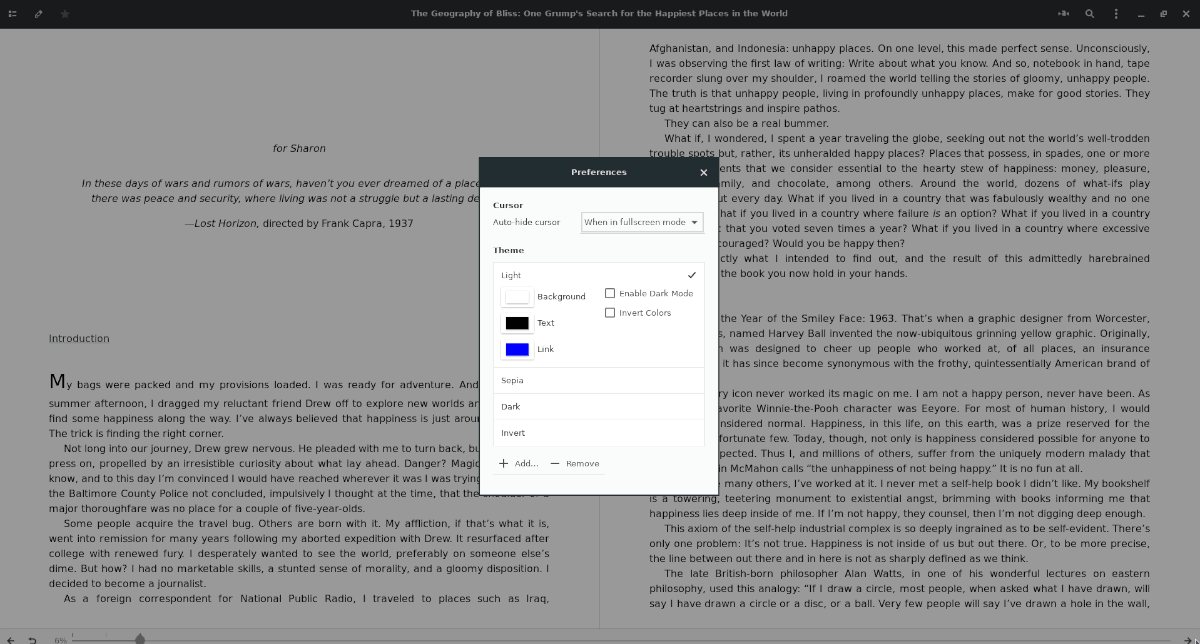
Uygulama ayarlarında “Tema” arayın ve tıklayınFoliate'e uygulamak için bir tema. Alternatif olarak, varsayılan temaların görünümünden memnun değilseniz, geçerli Foliate temasının altındaki renkleri seçerek bunları özelleştirin.







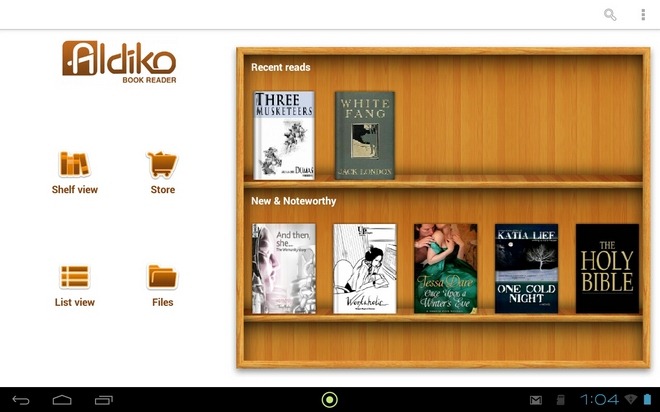





Yorumlar